Qalabka wax-ka-qabashada ee gudaha Windows 11/10 PC: Talooyin & tabaha lagu qabto sawir-qaadista
Sida Windows 7 iyo Windows 8 , Windows 11/10 , iyo Windows 11 sidoo kale waxaa ka mid ah Sn ipping Tool, kaas oo kuu ogolaanaya inaad sawirto take screenshots on Windows 11/10 kombiyuutarada. Qalabkan Snipping Tool ama SnippingTool.exe wuxuu ku yaalaa galka System32 , laakiin (goob gaaban) ayaa sidoo kale laga heli karaa goobta soo socota:
C:Barnaamijka XogtaMicrosoftWindowsStart MenuPrograms Agabka
Si kastaba ha ahaatee, haddii aad ka rakibtay dukaanka Microsoft(Microsoft Store) , waxaa laga yaabaa inaadan awoodin inaad hesho goobta saxda ah. Dhib malahan maadaama isla markiiba lagu heli karo jid-gaab ama marka aad ka dhex raadiso menu-ka Start .
Qalabka wax lagu gooyo ee Windows 11/10
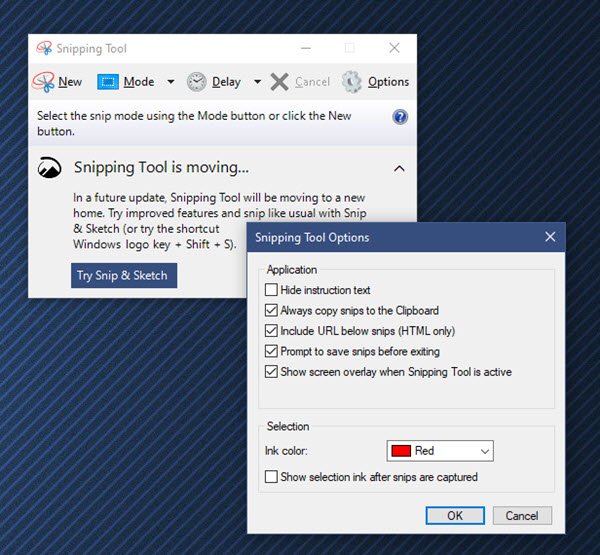
Sida loo isticmaalo Snipping Tool gudaha Windows 11/10
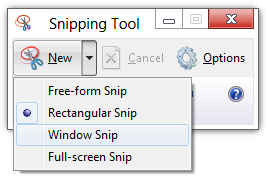
Qalabka Snipping(Snipping Tool) wuxuu kuu ogolaanayaa inaad qaadato afar nooc oo shaashado ah:
- Foomka bilaashka ah ee Snip wuxuu(Free-form Snip) kuu ogolaanayaa inaad sawirto oo aad qabsato qayb kasta oo aan joogto ahayn ee shaashadda
- Snip leydi(Rectangular Snip) ah ayaa kuu ogolaan doonta inaad ku soo jiidto cursor agagaarka shay si aad u sameyso leydi
- Daaqadda Snip(Window Snip) waxay kuu ogolaanaysaa inaad doorato daaqad furan, sida daaqada browserka ama sanduuqa wada hadalka, oo waxay kuu ogolaanaysaa inaad qabsato
- Tooshka shaashadda(Full-screen snip) oo dhan ayaa qabsan doonta shaashadda oo dhan marka aad doorato toogashada noocaan ah.
Marka aad u bedesho habaynta shuruudahaaga, waxaad riixi kartaa New ama Ctrl+PrtnScr si aad wax u qabato. Tani waxay shaqayn doontaa oo kaliya marka aad dejiso aaladda Snipping sida browserka caadiga ah. Haddii kale waxaad u yeeri kartaa adigoo isticmaalaya Win + Shift + S S.
TALO(TIP) : Marka aad sawir ka soo qaadatid browserka oo aad u kaydiso sida faylka HTML , URL- ku waxa uu ka soo muuqanayaa ka hooseeya snip-ka. Si looga hortago in URL- ku soo baxo, fur Options oo nadiifi ku dar URL ka hooseeya snips (HTML kaliya)(Include URL below snips (HTML only)) sanduuqa hubinta.
Aynu eegno siyaabaha loo isticmaalo Qalabka(Tool) wax lagu gooyo gudaha Windows 11/10 si wax ku ool ah:
- Ku sawir shaashadda gudaha Windows 11/10
- Win+PrntScr kiiboodhka gaaban
- Sida loo sameeyo Shortcut Tool Snipping(Snipping Tool Shortcut)
- Fur Tool Snipping addoo isticmaalaya Hotkey
- Jidadka-gaaban ee Kiiboodhka Qalabka Snipping
- Qabo Menu Context(Context Menu) adigoo isticmaalaya Tool Snipping
- Deji dib u dhigista wakhtiga(Time) ee sawirida shaashada adoo isticmaalaya Tool Snipping
- Qabo(Capture) qayb ka mid ah shaashadda adigoo isticmaalaya Hotkey
- Dami daboolka cad
Tani waxay la shaqayn doontaa akoon kasta oo isticmaale.
1] Qabo(Capture) shaashadaha gudaha Windows 11/10
Ka raadi Tool(Tool) Snipping addoo isticmaalaya summada raadinta Taskbar(Taskbar Search) oo guji natiijada. Qalabku wuu furmi doonaa, oo waxaad isla markiiba ka heli doontaa miiskaaga.
2] Win+PrntScr kiiboodhka gaaban
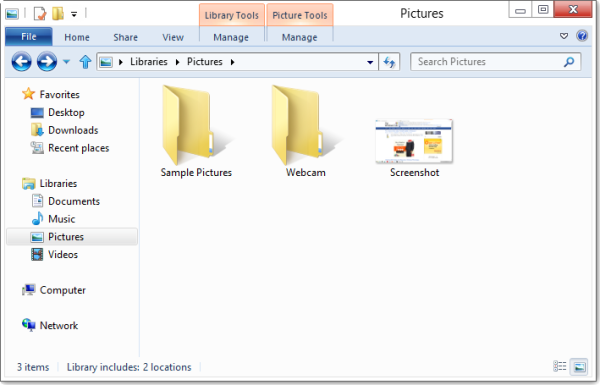
Gujista Win+PrntScr ee Windows waxay kuu ogolaan doontaa inaad qabsato shaashadda sida ku cad goobahaaga. Sawirka si toos ah ayaa loogu kaydiyaa galkaaga Sawirada.
3] Sida(How) loo sameeyo Gaaban Tool Snipping(Snipping Tool Shortcut)
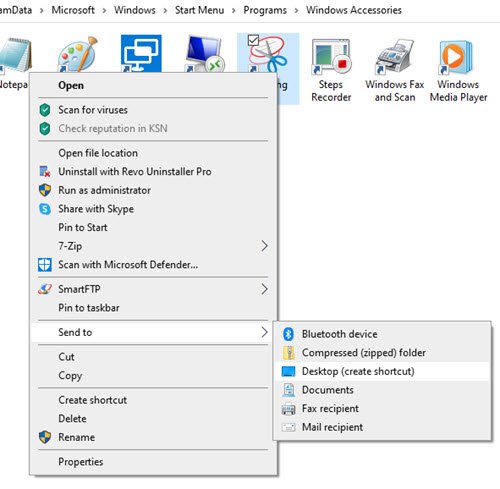
Gudaha Windows 10:(In Windows 10:)
Haddii aad si joogto ah u isticmaashid, waxa kale oo aad samayn kartaa habka gaaban ee Tool Snipping desktop si aad si sahal ah ugu gasho.
- Ku raadi Tools(Tool) Snipping addoo isticmaalaya icon -ka- raadinta Taskbar(Taskbar Search)
- Midig ku dhufo(Right-click) natiijada oo dooro goobta faylka fur(Open)
- Galka furmo, hel Qalab-Snipping Tool(Snipping Tool)
- Midig ku dhufo> U dir(Send) > Desktop
- Habka gaaban ee Tool Snipping(Snipping Tool) ayaa laga abuuri doonaa miiskaaga.
4] Fur qalabka wax lagu gooyo adoo isticmaalaya Hotkey
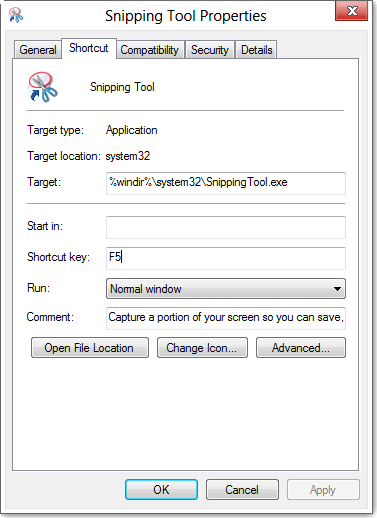
Haddii aad tahay qof si joogto ah u isticmaala qalabka(Snipping Tool) wax lagu gooyo , waxaad u abuuri kartaa furaha furaha(hotkey) . Si aad sidaas u samayso, fur faylka System32 oo midigta ku dhufo SnippingTool.exe (ama galka Program/Accessories ). Dooro Guryaha(Properties) . Halkan, waxaad u dejin kartaa furaha furaha. Waxaan haystaa, tusaale ahaan, la doortay F5. Markaa si aan u furo qalabka wax lagu toogto, waxa kaliya ee aan sameeyo marka xigta waa taabo F5.
5] Qaababka gaaban ee Kiiboodhka Qalabka Snipping
- Alt+M - Dooro qaabka wax-ka-diridda
- Alt+N – Create snip cusub oo la mid ah kii u dambeeyay
- Shift+Arrow furayaasha - Dhaqaaq(Move) cursorka si aad u dooratid aag tolid afar gees ah
- Alt+D – Delay qabashada 1-5 sekan
- Ctrl+C – Copy koobbi snip-ka sabuuradda.
6] Qabo Menu(Capture Context Menu) -ga macnaha guud adoo isticmaalaya Tool Snipping
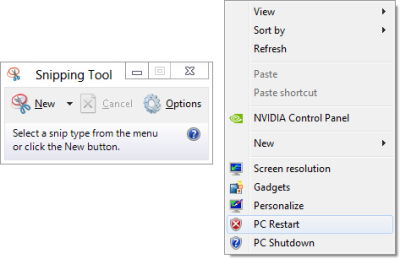
Haddii aad rabto in aad qabsato sawirada shaashadda ee liiska macnaha guud, billow Qalabka Snipping(start Snipping Tool) oo dhagsii Esc . Marka xigta, midig-guji(right-click) desktop-ka, faylka, ama galka ka dibna Ctrl+PrntScr . Tani waxay kuu ogolaan doontaa inaad qabsato menu-ka-midig-guji macnaha guud. Waxa kale oo aad qabsan kartaa liiska bilowga adiga oo isticmaalaya khiyaamadan.
7] Deji(Set Time) dib u dhigista wakhtiga ee sawirada sawirada adoo isticmaalaya qalabka wax lagu gooyo
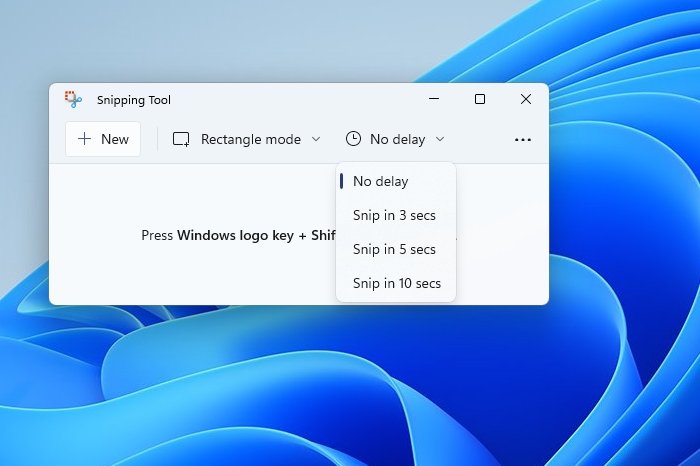
Qalabka cusub ee qalabka wax(Snipping Tool) lagu gooyo ee ku jira Windows 11/10 hadda wuxuu kuu ogolaanayaa inaad dejiso dib u dhac 10-ilbiriqsi ah si aad u qabato menu-yada soo booda. Markii hore waxa la heli jiray inta u dhaxaysa 1 ilaa 5 ilbiriqsi, laakiin mar dambe maaha.
8] Qabo(Capture) qayb ka mid ah shaashadda adigoo isticmaalaya Hotkey
Gudaha Windows 10 iyo Windows 11(Windows 10 and Windows 11) hadda, waxaad ku qabsan kartaa qayb ka mid ah shaashaddaada adigoo isticmaalaya kiiboodhka gaaban - WinKey+Shift+S . Xitaa waxaad samayn kartaa miisaska gaaban adigoo isticmaalaya amarka snippingtool /clipku jira sanduuqa Goobta.
9] Dami daboolka cad
Marka uu Toolku(Snipping Tool) furan yahay oo uu shaqaynayo, waxa soo baxaya dabool cad. Haddii aad rabto inaad damiso, waxaad ku samayn kartaa iyada oo loo marayo Xulashooyinka(Options) . Ka saar ikhtiyaarka si aad u muujiso dusha sare ee shaashadda marka Qalabka wax gooyntu shaqaynayo(Show screen overlay when Snipping Tool is active) .
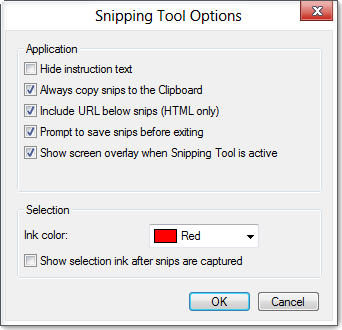
Si aad u kaydiso sawirka(save the image) , waa inaad gujisaa badhanka Save Snip . Muuqaal dheeraad ah ayaa ah in sawirada shaashadda oo dhan si toos ah loogu keydiyo galkaaga Sawirrada.
Haddii aad rabto in aad wadaagto snip(share a snip) , waxaad riixi kartaa fallaadha ku yaal badhanka Dir Snip oo ka dooro (email) ikhtiyaarka ah.(Arrow on the Send Snip)
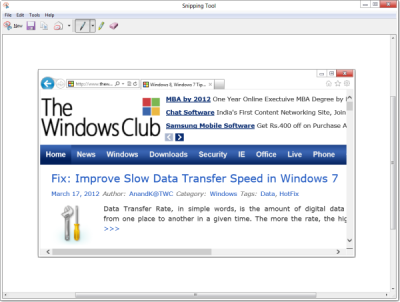
Qalabka wax lagu gooyo(Snipping Tool) sida caadiga ah kuma shaqayn doono shaashadda bilowga. Waxaad awood u yeelan doontaa oo kaliya inaad qabsato shaashadda bilowga oo dhan adigoo isticmaalaya badhamada Win+PrntScr oo aan qayb ka ahayn shaashadda bilowga. Haddii aad gujiso furaha furaha aad qoondaysay ee shaashadda bilawga ah, daaqadahaagu waxay si toos ah ugu wareegi doonaan qaabka desktop-ka iyadoo la furayo qalabka wax lagu tuuro. But there is a trick to do so, which we will see a bit later!
Haddii aad ka warqabto tabo ama tabo kale oo loogu talagalay Qalabka(Snipping Tool) wax lagu gooyo , fadlan la wadaag qaybta faallooyinka.
Waxa kale oo laga yaabaa inaad rabto inaad hubiso freeware Windows Screen Capture Tool kaas oo kuu ogolaanaya inaad qabsato shaashad buuxda, aagga shaashadda ee la doortay, daaqadaha, boggaga internetka, iyo in ka badan. Waxa kale oo aad ku dari kartaa watermarks shaashaddaada la qabtay ama waxaad wax ka beddeli kartaa sawirka adigoo isticmaalaya tifaftiraheeda aasaasiga ah.
Sida loo sameeyo Gaaban Tool Snipping(Snipping Tool Shortcut) ?
Ka raadi Tool Snipping addoo(Snipping Tool) isticmaalaya summada raadinta Taskbar(Taskbar Search) , Midig ku dhufo(Right-click) natiijada, oo dooro goobta faylka furan ; (Open)galka furmo, hel Snipping Tool , midig-guji(Right-click) > U dir (Send)Desktop -ka , Qalabka Snipping Shortcut(Snipping Tool) ayaa lagu samayn doonaa miiskaaga.
Waa maxay furaha gaaban ee Tool Snipping ?
Qalab - Snipping Tools Shortcuts(Snipping Tool Shortcuts) for Screenshots waa Win + Shift + S. Waxay isla markiiba keentaa Snip & Sketch . Markaa waxaad kala dooran kartaa meelaha kala duwan ee xulashada ee ay bixiso Snip toolbar, ie, gacanta xorta ah, leydi, daaqadaha, ama shaashad buuxda. Haddii aad rabto inaad abuurto furaha gaaban ee gaarka ah, markaa waxaad samayn kartaa hab-gaab cusub oo qalabka ah, waxaadna ku dhejin kartaa hotkey cusub.
Sidee loo furaa ikhtiyaarrada Tools Snipping?
Halka gaabani ay ku baaqayso qalabka sawir-qaadista, haddii aad rabto inaad habayso ikhtiyaarka, waxaad u baahan doontaa inaad raadiso. Markaa taabo badhanka Start , guji sanduuqa raadinta oo ku qor Snipping Tool si aad u hesho. Marka ay muuqato, bilow qalabka, ka dibna waxaad dejin kartaa ikhtiyaarrada sida saacadda dib u dhigista, qaabka caadiga ah, iwm.
Miyaan qaadi karaa sawir-qaadista adeegyada qulqulka?
Qaar ka mid ah adeegyada qulqulka ah sida Netflix waxay u rogi doonaan shaashadooda madow mar kasta oo qof isku dayo inuu sawir qaado. Si kastaba ha ahaatee, adeegyada sida Amazon Prime ma bixiyaan wax xaddidaad ah.
CUSBOONAYSIINTA:(UPDATE:) Hubi qalabka cusub ee Microsoft Snip Screen Capture .
Related posts
Sida loo qaado shaashadda shaashadda gudaha Windows 11/10
Software-ka Qaadista Shaashada Bilaashka ah ee ugu Fiican ee Windows 11/10
Screenshots aan lagu kaydin galka sawirada Windows 11/10
Sida loo qaado Screenshot gudaha Windows 11/10 PC
Talooyin iyo tabaha Browser Microsoft Edge ee loogu talagalay Windows 11/10
Shaashada Daaqadaha si toos ah ayay isu cusboonaysiinaysaa Windows 11/10
Hagaaji ADEEGGA NIDAAMKA SHASHADA buluuga ah ee ka reeban Windows 11/10
Duubista Mashiinka Bilaashka ah & Software Duubista Shaashada ee Windows 11/10
Talooyinka degdega ah ee amarka aasaasiga ah ee Windows 11/10
Hagaaji khaladka Shaashada Buluugga ah ee Klif.sys Windows 11/10
Raadi Tilmaamaha iyo Tilmaamaha Tilmaamaha & Khiyaamooyinka loogu talagalay Windows 11/10
Sida loo damiyo ama loo damiyo dardargelinta qalabka gudaha Windows 11/10
Qalabka shaashadda ee SnapCrab ee Windows 10
Hagaaji Shaashadda Madow ee Dhimashada ee Windows 11/10; Ku dheggan Shaashada Madow
Laguma qori karo erayga sirta ah Shaashada Login gudaha Windows 11/10
Sida loo helo halka uu barnaamijku ku rakiban yahay Windows 11/10
Adeegso Win+Shift+S kiiboodhka gaaban si aad ugu qabato shaashadaha gudaha Windows 10
Sida loo hagaajiyo muraayadda Orange ee dhimashada gudaha Windows 11/10
Snipaste waa qalab bilaash ah oo xoog badan oo lagu qaado Screenshots ee PC Windows
Akhri: Sida loo beddelo Shaashadda Qufulka Muddada Wakhtiga ee Windows 11/10
